Hướng dẫn sử dụng:
- Chạy chương trình: chạy file AKAM.exe

H1. Thông tin chương trình
- Đợi 3 giây bạn sẽ vào màn hình chính của chương trình AKAM
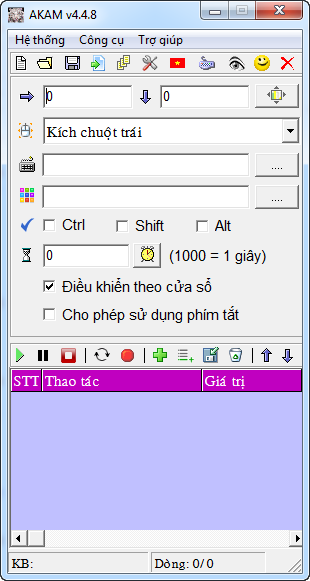
H2. Giao diện chính AKAM
-
 Tạo mới script: Khi bạn bấm vào nút này thì chương trình sẻ tạo mới một kịch
bản mới.
Tạo mới script: Khi bạn bấm vào nút này thì chương trình sẻ tạo mới một kịch
bản mới.
-
 Mở kịch bản: Khi bạn muốn mở một kịch bản nào đó đã được tạo từ trước thì
hãy bấm vào nút này chương trình sẽ đưa bạn đến màn hình chứa danh sách kịch
bản bạn đã tạo trước đó, và bạn hãy chọn kịch bản nào bạn muốn mở.
Mở kịch bản: Khi bạn muốn mở một kịch bản nào đó đã được tạo từ trước thì
hãy bấm vào nút này chương trình sẽ đưa bạn đến màn hình chứa danh sách kịch
bản bạn đã tạo trước đó, và bạn hãy chọn kịch bản nào bạn muốn mở.
-
 Lưu kịch bản: Khi bạn soạn thảo kịch bản hay sửa lại kịch bản, bạn hãy bấm
vào nút này để lưu lại kịch bản của bạn.
Lưu kịch bản: Khi bạn soạn thảo kịch bản hay sửa lại kịch bản, bạn hãy bấm
vào nút này để lưu lại kịch bản của bạn.
-
 Nhập từ kịch bản: Bạn bấn vào nút này để đưa những đoạn lệnh từ những kịch
bản bạn đã định nghĩa trước.
Nhập từ kịch bản: Bạn bấn vào nút này để đưa những đoạn lệnh từ những kịch
bản bạn đã định nghĩa trước.
-
 Tùy chọn: Kích vào đây để cài đặt một số lựa chọn.
Tùy chọn: Kích vào đây để cài đặt một số lựa chọn.
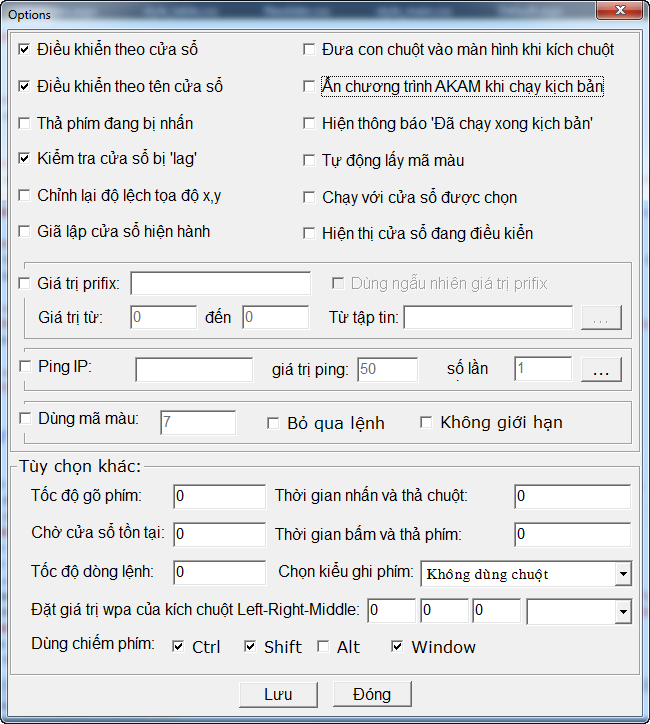
H3. Tùy chọn
i. Ẩn chương trình AKAM khi chạy kịch bản: Khi bạn bấm nút thì chương
trình AKAM sẽ thu nhỏ xuống gốc dưới cùng bên phải.
ii. Hiện thông báo ‘Đã chạy xong kịch bản’: Khi thực thi xong kịch
bản thì sẽ hiện thị thông báo ‘Đã chạy xong kịch bản’.
iii. Đưa con chuột vào màn hình trước khi kích chuột: Một số trương
trình cần phải đưa con chuột vào màn hình thì mới thực hiện thao tác chuột
được vì dụ như: Game, Flash,…
iv. Điều khiển theo cửa sổ được chọn: Chương trình sẽ điều khiển cửa
sổ mà bạn chọn, cho dù bạn duy chuyển cửa sổ được chọn chương trình vẫn điều
khiển được và hoàn toàn không chiếm chuột
v. Tốc độ gõ phím là khoản thời gian gõ 2 phím liên tiếp.
vi. Thời gian nhấn và thả chuột là khoản thời gian nhấn chuột xuống
và thả chuột ra.
vii. Thời gian bấm và thả phím là khoản thời gian bấm phím xuống và
thả phím ra.
viii. Chờ sự tồn tại của cửa sổ là khoản thời gian chờ cửa sổ đó tồn
tại.
-
 Đổi giao diện ngôn ngữ: Bấm vào nút này để đổi giao diện ngôn ngữ chương
trình.
Đổi giao diện ngôn ngữ: Bấm vào nút này để đổi giao diện ngôn ngữ chương
trình.
-
 Thu nhỏ chương trình AKAM xuống gốc phía dưới bên phải với hình con Hổ.
Thu nhỏ chương trình AKAM xuống gốc phía dưới bên phải với hình con Hổ.
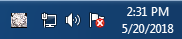
H4. Thu nhỏ AKAM
- Trợi giúp->Thông tin chương trình: Xem thông tin chương trình và việc đăng ký của bạn.
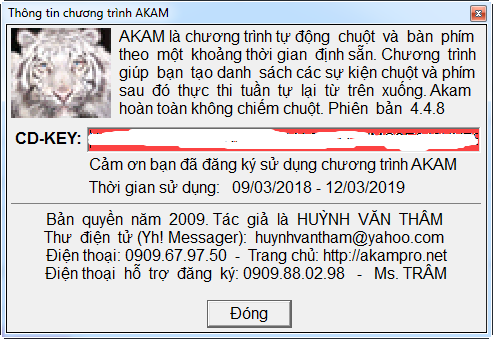
Thông tin đăng ký chương trình
-
 Thoát khỏi chương trình AKAM.
Thoát khỏi chương trình AKAM.
-
 Chọn vị trí cần thao tác chuột và phím.
Chọn vị trí cần thao tác chuột và phím.
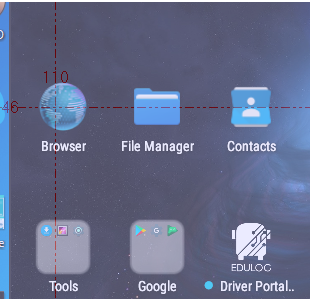
H5. Định vị một tọa độ trên cửa sổ Calculator
-
 Chọn thao tác chuột cần thực thi.
Chọn thao tác chuột cần thực thi.
-
 Nhấn phím cần thực thi.
Nhấn phím cần thực thi.
-
 Bàn phím ảo giúp bạn nhập phím dẽ dàng hơn.
Bàn phím ảo giúp bạn nhập phím dẽ dàng hơn.
-
 Bấm tộ hợp thêm phím Ctrl, Shift, Alt: Bạn muốn bấn thêm phím nào thì hãy
đánh dấu chọn vào nó.
Bấm tộ hợp thêm phím Ctrl, Shift, Alt: Bạn muốn bấn thêm phím nào thì hãy
đánh dấu chọn vào nó.
-
 Thời gian chờ thực hiện dòng lệnh này. 1000 = 1 giây.
Thời gian chờ thực hiện dòng lệnh này. 1000 = 1 giây.
-
 Điều khiển theo cửa sổ sẽ không chiếm chuột
Điều khiển theo cửa sổ sẽ không chiếm chuột
-
 Bạn muốn dùng các phím nóng thì phải chọn vào đây sau khi soạn xong kịch bản
các tổ hợp phím nóng:
Bạn muốn dùng các phím nóng thì phải chọn vào đây sau khi soạn xong kịch bản
các tổ hợp phím nóng:
i. Ctrl + R : Thực thi kịch bản.
ii. Ctrl + S: Dừng kịch bản đang chạy.
iii. Ctrl + P: Tạm dừng kịch bản.
iv. Ctrl + Shift + I: Thêm sự kiện kích chuột tại vị trí chuột hiện
tại.
-
 Thêm dòng lệnh vào cuối lưới.
Thêm dòng lệnh vào cuối lưới.
-
 Thêm dòng lệnh vào ngay phía dưới dòng được chọn trên lưới.
Thêm dòng lệnh vào ngay phía dưới dòng được chọn trên lưới.
-
 Cập nhật lại dòng lệnh đang được chọn.
Cập nhật lại dòng lệnh đang được chọn.
-
 Xóa dòng lệnh đang được chọn.
Xóa dòng lệnh đang được chọn.
-
 Duy chuyển dòng lệnh đang được chọn lên trên.
Duy chuyển dòng lệnh đang được chọn lên trên.
-  Duy chuyển dòng
lệnh đang được chọn xuống dưới.
Duy chuyển dòng
lệnh đang được chọn xuống dưới.
-
 Chạy kịch bạn đã tạo: Khi đã có kịch bản bạn muốn thực thi kịch bản thì hãy
bấm vào nút này. Phím tắt là Ctrl + R
Chạy kịch bạn đã tạo: Khi đã có kịch bản bạn muốn thực thi kịch bản thì hãy
bấm vào nút này. Phím tắt là Ctrl + R
-  Tạm dừng thực
thi kịch bản: Khi nào bạn muốn tạm dừng thực thi kịch bản thì hãy chọn vào
nút này, phím tắt là Ctrl + P
Tạm dừng thực
thi kịch bản: Khi nào bạn muốn tạm dừng thực thi kịch bản thì hãy chọn vào
nút này, phím tắt là Ctrl + P
-  Dừng thực thị
kịch bản: Khi bạn muốn dừng thực thi kịch bản thì hãy bấm vào nút này. Phím
tắt là Ctrl + S
Dừng thực thị
kịch bản: Khi bạn muốn dừng thực thi kịch bản thì hãy bấm vào nút này. Phím
tắt là Ctrl + S
-  Kịch bản lập
lại: Bạn có thể cho phép kịch bản của bạn thực thi 1 lần, nhiều lần hay vô
hạn.
Kịch bản lập
lại: Bạn có thể cho phép kịch bản của bạn thực thi 1 lần, nhiều lần hay vô
hạn.
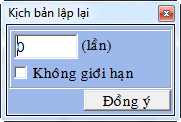
H6. Kịch bản lập lại
-  Ghi lại thao
tác chuột và phím: Chức năng này giúp bạn tạo một kịch bản nhanh hơn và
chính xác hơn về thơi gian chờ.
Ghi lại thao
tác chuột và phím: Chức năng này giúp bạn tạo một kịch bản nhanh hơn và
chính xác hơn về thơi gian chờ.
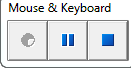
H7. Ghi lại chuột & phím
i. Bắt đầu ghi lại thao tác chuột và phím.
ii. Tạm dừng quá trình ghi lại thao tác chuột và phím.
iii. Dừng quá trình ghi lại thao tác chuột và phím.
- Quản lý chương trình: Chức năng này giúp bạn Ẩn và Hiện một cửa sổ nào
đó. Ví dụ bạn muốn ẩn cửa sổ Calculator thì bạn tìm dòng nào có từ
“Calculator” và dùng chức năng Hight light.
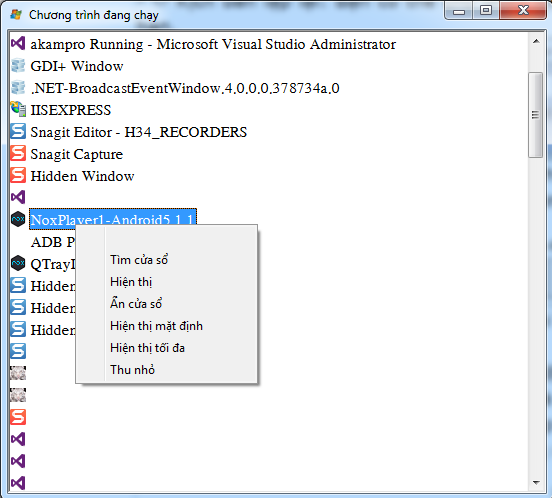
H8. Ẩn/hiện một cửa sổ